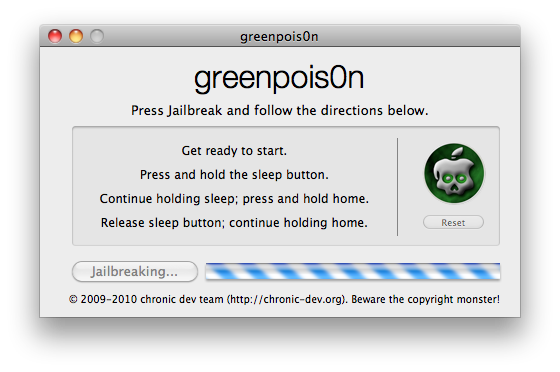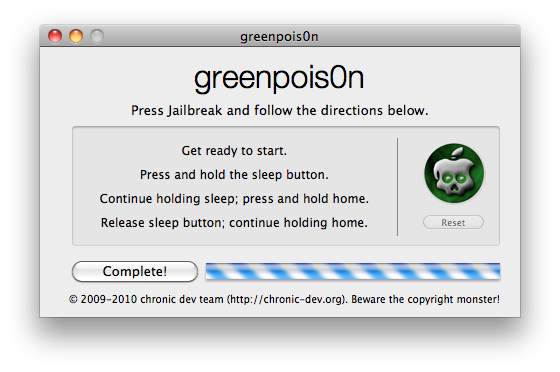lunes, 14 de febrero de 2011
Guía jailbreak appletv 2 con greenpoison RC6
Requisitos:
- último firmware ( se recomienda restaurar para una instalación limpia)
- cable microusb ( si tenéis un Nokia, o una blackberry por ahí nos servirá)
- cable de electricidad del appletv 2
-Greenpoison RC6
- en nuestro caso un Mac.
A partir de ahora denotaremos aptv2 al appletv2 por comodidad.
1. Restauramos/actualizamos el aptv2
2. Con aptv2 conectado (solo por el microusb) cerramos iTunes y abrimos greenpoison rc6.
3. Nos aparecerá un mensaje de que si vamos ha usarlo para el aptv2, marcamos "yes"
5. Conectado por usb
6. Conectamos la electricidad

7. pulsamos MENU y PLAY/PAUSE simultaneamente
8.Soltamos y esperamos:
9. conectamos el aptv2 a la tele
domingo, 13 de febrero de 2011
Greenpoison RC6 ve la luz. (mac&windows)
Hace pocas horas ha salido a la luz greenpoison RC6, sus autores comentan que incluyen el plugin de nitotv para appletv y que funciona tanto en mac como en windows, ya os contaremos mas.
sábado, 12 de febrero de 2011
Escucha sesiones de música en Mix.dj pro
Hoy traemos esta aplicación bastante interesante para los que les guste escuchar sesiones de música, no solo encontraremos sesiones de música electrónica, house, etc.. sino que también tenemos sesiones de relax, de zen, mentales y una amplia variedad de géneros.

Podemos guardar nuestras sesiones favoritas para cuando queramos volver a escucharlas.

Podemos realizar una búsqueda de las más recientes que se han añadido o realizar búsqueda por palabras claves, por ejemplo si queremos sesiones en las que aparezcan canciones de David Guetta...


Dentro de una sesión podemos elegir otra canción si queremos, sin necesidad de escuchar toda la sesión.

Existe una versión para Ipad y otra para iphone.

Podemos guardar nuestras sesiones favoritas para cuando queramos volver a escucharlas.

Podemos realizar una búsqueda de las más recientes que se han añadido o realizar búsqueda por palabras claves, por ejemplo si queremos sesiones en las que aparezcan canciones de David Guetta...


Dentro de una sesión podemos elegir otra canción si queremos, sin necesidad de escuchar toda la sesión.

Cambia el logo de inicio en tu iPad/iPhone
Si no os gusta el logo de la calavera que viene con greenpoison podemos cambiarlo fácilmente.
Ojo!!! Solo para 4.2.1 y que usen greenpoison.
Ojo!!! Solo para 4.2.1 y que usen greenpoison.
jueves, 10 de febrero de 2011
Los imprescindibles de Cydia (I)
Vamos a ir comentando algunas de las aplicaciones que sin duda creemos que debes tener instaladas en tu iphone/ipad.

Para usarla es muy fácil, simplemente la buscamos en cydia, la instalamos, nos pedirá reiniciar el iphone, y al deslizar el dedo por la parte superior de la pantalla, se desplegará el menú. Además de estas opciones podemos reiniciar, apagar el telefono, hacer un respring.

Hoy empezaremos por SBSetting, es una app de cydia que añade un menú en nuestro iphone/ipad que permite activar/desactivar opciones de conectividad como brillo,3G,modo avión.


Conoce el estado de los vuelos con FlightTrack.
¿Tienes que recoger a alguien del aeropuerto y quieres ver si llega en hora? ¿Quieres saber si se retrasará tu vuelo?. Para todas estas preguntas podemos usar flightTrack

Su uso es muy sencillo, tenemos que añadir el vuelo en el que estamos interesado, para ello tenemos 3 opciones, por nº de vuelo, por ruta o por aeropuerto.

Una vez buscado el vuelo le damos a guardar y nos aparecerá la siguiente información.

Primero podremos ver la hora estimada de salida y la de llegada.

Tiempo de vuelo y programación en esta segunda.

El supuesto recorrido que realiza el avión, además a la hora del despegue podremos ver como varia su posición en el mapa, viendo por la zona en la que se encuentra.



Una vez buscado el vuelo le damos a guardar y nos aparecerá la siguiente información.

Primero podremos ver la hora estimada de salida y la de llegada.

Tiempo de vuelo y programación en esta segunda.

El supuesto recorrido que realiza el avión, además a la hora del despegue podremos ver como varia su posición en el mapa, viendo por la zona en la que se encuentra.

Para mi es una aplicación muy útil, espero que os sirva de ayuda.
Cambia tus iconos con iconbox.
En este screencast podemos ver como cambiar los iconos de manera sencilla con iconbox.
Podeis descargarlo desde itunes en : Ver tutorial
miércoles, 9 de febrero de 2011
Fondos de pantalla para iphone
Hoy traemos un par de wallpapers para iphone, iremos poniendo semanalmente unos cuantos.




domingo, 6 de febrero de 2011
Activar facetime en el ipad.
En las últimas horas se ha publicado un hack para poder utilizar facetime en el ipad, nosotros no tenemos intención de hacerlo, pero os dejamos la guia por si os interesa.
Comienzan a trabajar en la RC6 de greenpoison
Uno de los autores de greenpoison ha comentado que ya está trabajando en la RC6 para greenpoison en la incluirá soporte para appletv, se encuentra trabajando con nitotv el creador del plugin para appletv, estaremos atentos.
La versión para windows de greenpoison ya ha sido liberada.
Ya podeis descargar de la web de de greenpois0n la versión para windows, los pasos a seguir son los mismo que para la versión de Mac.
viernes, 4 de febrero de 2011
Icurrencypad. Conoce como está el cambio para comprar en el mejor momento.
¿Eres de los que suele comprar cosas en otras monedas? Pues esta aplicación te será muy útil, ya que con ella podemos conocer a diario como se encuentra el cambio entre las monedas importantes y así aprovechar el mejor momento para comprar.

El funcionamiento es simple, la primera pantalla es como una calculadora, e introducimos la cantidad de la moneda izquierda queremos cambiar y nos da la conversión en la moneda de la derecha, en este caso, los dólares nos los transformará de manera automática a euros

En la segunda ventana podremos elegir entre que dos monedas estamos trabajando y cambiarla a nuestro gusto.

Y la tercera nos permite conocer la evolución en el tiempo del cambio entre esas monedas.
La aplicación tiene versión para iPhone y para iPad.

El funcionamiento es simple, la primera pantalla es como una calculadora, e introducimos la cantidad de la moneda izquierda queremos cambiar y nos da la conversión en la moneda de la derecha, en este caso, los dólares nos los transformará de manera automática a euros

En la segunda ventana podremos elegir entre que dos monedas estamos trabajando y cambiarla a nuestro gusto.

Y la tercera nos permite conocer la evolución en el tiempo del cambio entre esas monedas.
La aplicación tiene versión para iPhone y para iPad.
Guia Jailbreak untether 4.2.1 Greenposion (MAC)
Lo primero es tener instalado la versión 4.2.1 original.
Pasos a seguir:
SOLUCIÓN AL PROBLEMA DE LOADER EN PASO 9
DISPOSITIVOS SOPORTADOS:
– iPod Touch 2G (all bootroms)
– iPod Touch 3G
– iPod Touch 4G
– iPad 1G
– iPhone 3Gs (all bootroms)
– iPhone 4
– AppleTV 2
– iPod Touch 3G
– iPod Touch 4G
– iPad 1G
– iPhone 3Gs (all bootroms)
– iPhone 4
– AppleTV 2
Pasos a seguir:
1-Descargamos greenpoison RC5_2
2- Abrimos greenpoison
3- Conectamos el iphone al ordenador(cerramos itunes) y apagamos el telefono.
4.- Pulsamos el boton jailbreak de greenposion y pasan 5 segundo
5- Dejamos pulsado el botón sleep 3 segundos.
6- Sin soltar el botón sleep pulsamos a la vez el botón home y matenemos los dos a la vez pulsados durante 10 segundos
7- Soltamos el botón sleep sin soltar el botón home, y mantenemos el home pulsado hasta que aparezca el mensaje jailbreaking
8. Nos aparecerá el mensaje complete! lo pulsamos y entrará en modo verbose, empezarán a aparecer un motón de letras en nuestro iphone. Tras eso el iphone se reiniciará y nos aparecerá un icono nuevo llamado loader en la segunda página de las aplicaciones.
9. Entramos en loader y nos aparecerá el icono de instalar cydia, lo pulsamos y esperamos. Llegado a este punto puede ser que no nos funcione este paso, en ese caso tenemos otra opción.
Descargamos Redsnow
-abrimos redsnow
- pulsamos browser y seleccionamos la versión 4.2.1 que está en la ruta (tunombredeusuaio)/libreria/iitunes/iphone software updates
- nos saldrá el mensaje de procesando y luego IPSW successfully identified y pulsamos next
- Ahora marcamos solo la opción install cydia y le damos a next y realizamos los mismo pasos que hemos hecho antes para entrar en DFU, es decir, apagar el telefono, pulsa sleep, luego home + sleep y luego home, tras eso empezarán a salir cosas en nuestro iphone, esperamos, tras el reinicio tendremos instalado cydia y seguirá siendo untether.
ACTUALIZACIÓN
Ya está operativo otra vez loader.
jueves, 3 de febrero de 2011
Convierte tus vídeos para apple tv 2.
Hoy hablaremos de varios métodos para convertir los diferentes formatos de video a un formato que pueda reproducir nuestro apple tv 2.
Para mi pongo como requisito fundamental tener elgato Turbo.264 HD, ya que sino la conversión se puede volver interminable, además de aumentar la velocidad de conversión conseguimos que nuestro procesador no esté trabajando constantemente, evitando que que se caliente en exceso y dejando el ordenador para poder trabajar en más cosas. Comentar que su precio es de 99€ en las tiendas de apple, pero que lo podemos encontrar en la fnac por 79€ con envio gratuito a casa, además incluye su software de conversión.

Ahora veremos diferentes opciones para la conversión de video:
Turbo.264 HD
Su uso es muy sencillo, arrastramos el video que queremos convertir, elegimos en formato de salida y le damos a iniciar.
Handbrake
Software de conversión gratuito, su uso muy sencillo también, introducimos el video y podemos seleccionar alguna de las conversiones programadas, en nuestro caso seleccionamos apple tv 2. En este caso tenemos la opción de añadir también subtítulos, muy útil si vemos series en otros idiomas.
isubtitles
Es una herramienta útil si queremos añadir subtítulos a cualquier video que hemos convertido con elgato turbo.264. Para ello seleccionamos el video convertido y en ajustes añadimos los subtítulos, luego de damos a guardar y se escribirán encima en cuestión de segundos, no es necesaria ninguna conversión.
iFlicks
Nos permite convertir en el formato de video que queramos y además añadir los metadatos de nuestras series y películas, por lo que todo queda mucho más bonito y ordenado.

Añadimos la película, luego en el icono de la lupa situado en la parte baja podemos realizar la buúsqueda de los metadatos si no los reconoce automáticamente, por ultimo le damos a comenzar y listo.
Suscribirse a:
Entradas (Atom)